Cách kiểm tra xem ô có chứa văn bản cụ thể trong Excel hay không
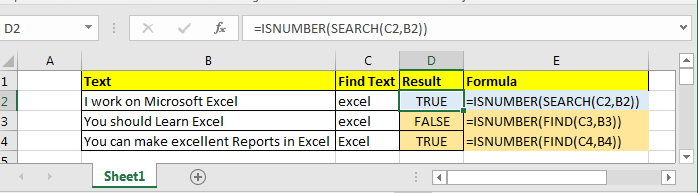
Tìm văn bản cụ thể – Không phân biệt chữ hoa chữ thường
Chúng ta cần một chức năng vô cảm. Một hàm không quan tâm đến bảng chữ cái viết hoa hay viết thường. Chúng tôi sẽ sử dụng chức năng TÌM KIẾM. Nó là mát mẻ trong mọi trường hợp.
Công thức chung để kiểm tra xem một ô có chứa chuỗi con
=ISNUMBER(SEARCH(“specific text”,”source text”)
Trong excel 2016, tôi có danh sách các chuỗi này.
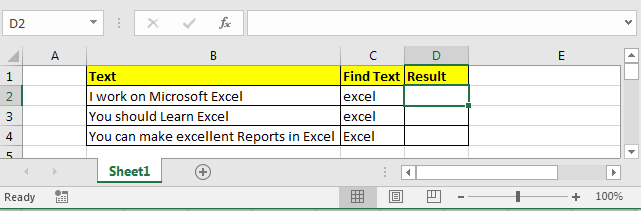
Bây giờ tôi muốn biết có ô nào chứa chuỗi con “Excel” (không phân biệt chữ hoa chữ thường) hay không. Nếu có, sau đó in TRUE khác FALSE.
Tôi viết công thức này trong Ô D2 và kéo nó xuống:
=ISNUMBER(SEARCH(C2,B2))
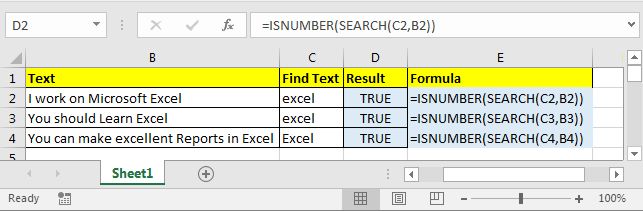 We get all TRUE as each cell contains “Excel” or “excel” substring. Now lets see how to check for case sensitive cases.
We get all TRUE as each cell contains “Excel” or “excel” substring. Now lets see how to check for case sensitive cases.
Tìm văn bản cụ thể – Phân biệt chữ hoa chữ thường
Chúng tôi cần một chức năng cảm ứng. Chức năng thực sự nhạy cảm với chữ hoa và chữ thường và không chịu thay đổi. Hàm FIND là một thành viên nhạy cảm trong họ hàm của excel.
Generic Formulato kiểm tra xem một ô có chứa chuỗi con
=ISNUMBER(FIND(“specific text”,”source text”)
Tôi muốn biết liệu có ô nào chứa “Excel” không chứa “excel” hay không. Nó sẽ in TRUE nếu và chỉ khi nó tìm thấy “Excel”.
Tôi đã viết công thức này trong Ô D2 và kéo nó xuống:
=ISNUMBER(FIND(C2,B2))
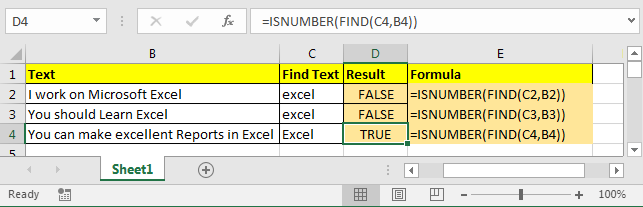
Trong ô D2 và D3, bạn có thể thấy nó trả về FALSE vì B2 và B3 không chứa chuỗi con “excel”. TRONG ô D4, chúng tôi đang tìm kiếm “Excel” và được tìm thấy trong Chuỗi trong Ô B4. Do đó chúng tôi có ĐÚNG.
Giải thích:
SEARCH và FIND đều trả về vị trí của chuỗi con được tìm thấy. Nếu họ tìm thấy văn bản đã cho thì họ trả về một số (vị trí đầu tiên của văn bản được tìm thấy), nếu không họ trả về #VALUE! lỗi.
ISNUMBER kiểm tra xem giá trị được cung cấp có phải là số hay không. Nếu nó là một số, nó trả về TRUE khác FALSE.
Nếu TÌM hoặc TÌM KIẾM tìm thấy văn bản cụ thể trong một ô, liên kết: / lô-gic-công thức-the-isnumber-function-in-excel [ISNUMBER]
trả về TRUE khác FALSE.
Sử dụng kết quả này, bạn có thể hiển thị đầu ra tùy chỉnh bằng cách sử dụng câu lệnh IF.
Công thức Excel nếu ô chứa văn bản thì trả về giá trị cho ô khác
=IF(ISNUMBER(SEARCH(“specific text”, "source text"),print value if true, print value if false)
Vì vậy, chúng tôi đã học cách tìm văn bản cụ thể trong một ô cho các văn bản phân biệt chữ hoa chữ thường và không phân biệt chữ hoa chữ thường. Nếu điều này không giúp được bạn, hãy viết kịch bản của bạn trong phần nhận xét bên dưới.